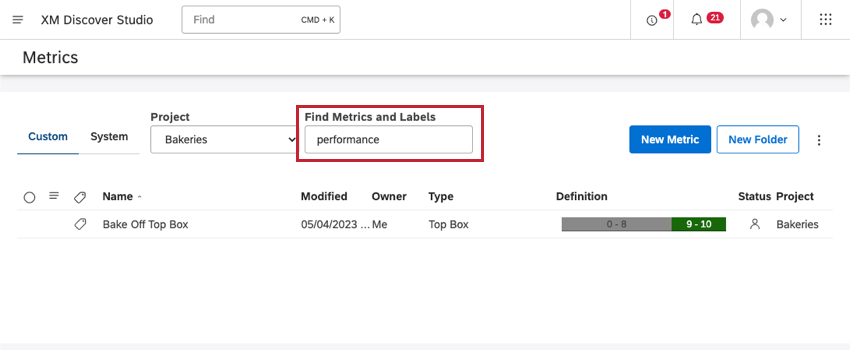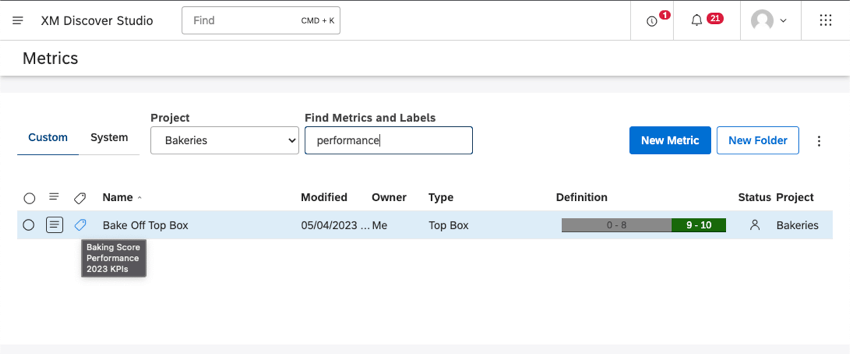ラベリング指標(スタジオ)
ラベリング指標について
メトリクスにラベルを付けることで、その目的により多くのコンテキストが追加され、見つけやすくなります。ラベルは、メトリックを作成するとき、または既存のメトリックを編集するときに追加できます。
Qtip: メトリックにラベルを付けるには、メトリックへの編集アクセシビリティが必要です。これは、メトリックが編集アクセシビリティで共有されたか、またはメトリックを作成したことを意味します。
メトリクスにラベルを付けると、Metrics ページの検索にラベルを入力して、それらのメトリクスを検索できます。
メトリクスにラベルを追加する
メトリクスのページでは、メトリクスのラベルを付ける方法がいくつかあります。
- メトリックの次へドロップダウンをクリックし、1つのメトリックにラベルを付けるために編集を選択します。
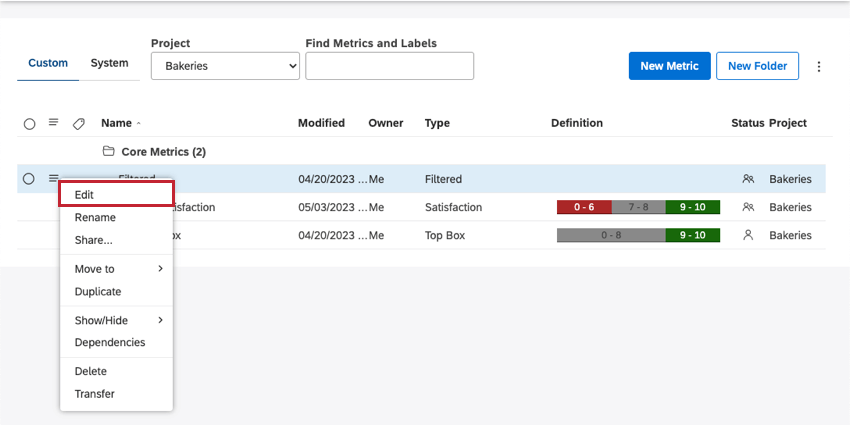
- 複数のメトリクスを選択し、任意のメトリクスの次へドロップダウンをクリックしてから、ラベルの編集を選択すると、複数のメトリクスにラベルが付けられます。
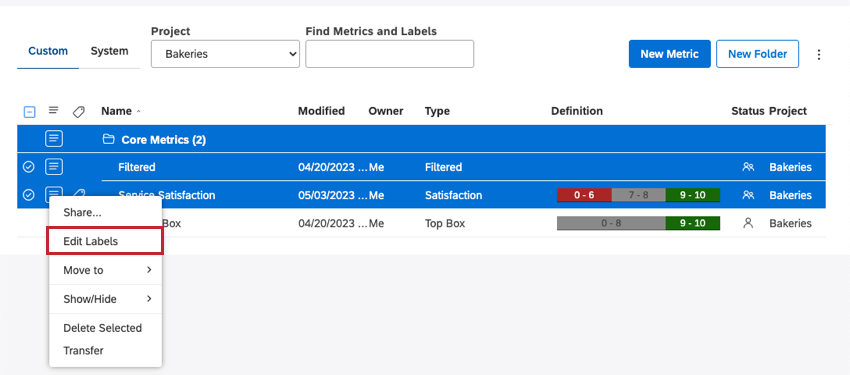 注意一括で追加されたラベルは、選択されたメトリクスが持つ既存のラベルを上書きします。
注意一括で追加されたラベルは、選択されたメトリクスが持つ既存のラベルを上書きします。 - メトリック作成時にラベルを追加する。
メトリックの編集または作成を開始すると、ラベルはここで見つけることができます:
- 定義」タブにとどまる。
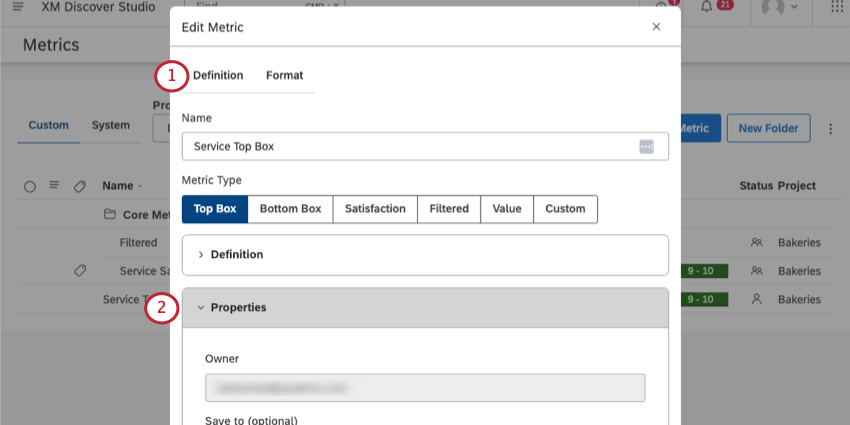
- プロパティを拡大する。
- Labelsフィールドにラベルをタイプし、Enterを押してラベルを完成させる。
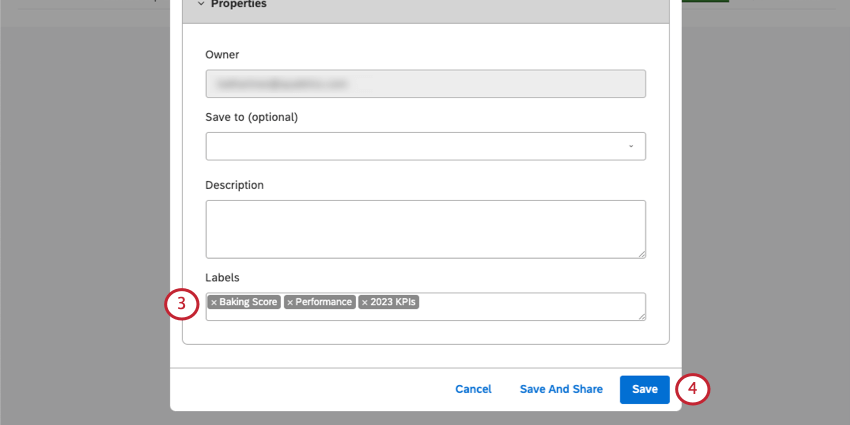 Qtip:メトリックには3つまでラベルを追加できます。Qtip:各ラベルの長さは20文字までです。
Qtip:メトリックには3つまでラベルを追加できます。Qtip:各ラベルの長さは20文字までです。 - メトリックの編集または作成が完了したら、変更を保存します。
Qtip: ラベルを入力し始めると、マスターアカウントに既に存在する類似のラベルが表示されます。
Qtip:ラベルを削除するにはXをクリックします。
メトリックにラベルを追加すると、メトリック管理のメトリックの次へラベル・アイコンが表示されます。アイコンにカーソルを合わせると適用ラベルが表示されます。